TP-Link Deco M4 on yksi markkinoiden edullisimmista Mesh Wi-Fi -järjestelmistä. Ja jos harkitsemme yhden moduulin sarjaa ostettavaksi, se osoittautuu jopa halvemmaksi kuin reititin, jolla on suunnilleen samat ominaisuudet. Mutta Deco M4: n tapauksessa meillä on aina mahdollisuus tarvittaessa ostaa toinen moduuli ja laajentaa Wi-Fi-verkkoa. No, hanki kaikki Mesh Wi-Fi -tekniikan sirut ja edut. Jos valitset vain järjestelmän saumattoman Wi-Fi-verkon luomiseksi, suosittelen ensin lukemaan TP-Link Deco M4: n arvostelu. Tässä artikkelissa esittelen koko järjestelmän asennus-, kytkentä- ja määritysprosessin.
Deco M4, kuten muut TP-Linkin verkkojärjestelmät, on erittäin helppo määrittää. Koko kokoonpano ja ohjaus suoritetaan "Deco" -sovelluksen kautta. Voit asentaa sen sekä iPhoneen tai iPadiin että mihin tahansa Android-laitteeseen. Etsi sovelluskaupasta hakusanalla "TP-Link Deco" ja asenna sovellus.
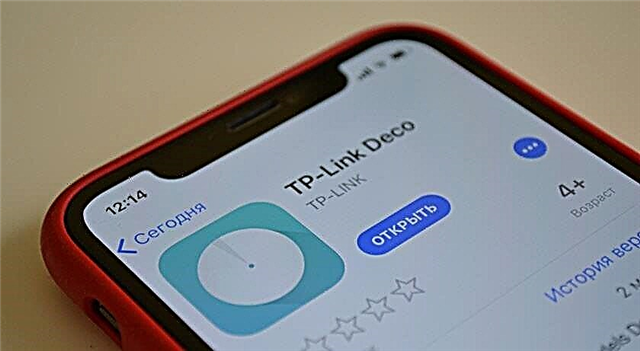 Pakkauksen pienissä ohjeissa on QR-koodi. Skannattuasi puhelimen tai tabletin voit siirtyä suoraan sovelluksen lataamiseen. Asenna sovellus, mutta älä käynnistä sitä vielä. Yhdistä ensin Deco M4 -moduuli.
Pakkauksen pienissä ohjeissa on QR-koodi. Skannattuasi puhelimen tai tabletin voit siirtyä suoraan sovelluksen lataamiseen. Asenna sovellus, mutta älä käynnistä sitä vielä. Yhdistä ensin Deco M4 -moduuli.
TP-Link Deco M4: n asettaminen
Ensin sinun täytyy purkaa ja liittää ensimmäinen moduuli (sinulla voi olla sellainen). Kytke verkkolaite pistorasiaan. Yhdistä Internet johonkin LAN-portista (suoraan palveluntarjoajalta tai modeemilta).

Kun moduuli käynnistyy, ilmaisin on keltainen. Sinun täytyy odottaa vähän. Kun ilmaisin vilkkuu sinisenä, Deco-moduuli on valmis konfigurointiin. Se on ehkä jo määritetty, ja ilmaisin ei vilku sinisenä. Tässä tapauksessa sinun on nollattava asetukset. Voit tehdä tämän painamalla nollauspainiketta (moduulin alaosassa) ja pitämällä sitä painettuna 10-15 sekuntia.
Käynnistää Deco-sovelluksen. Jos sinulla on jo TP-Link ID -tili, napsauta "Kirjaudu" -painiketta ja kirjoita se. Jos ei, napsauta "Rekisteröi" -painiketta ja luo tili. Kirjaudu sitten sovellukseen.
Mene mobiililaitteesi asetuksiin sulkematta sovellusta ja liitä se avoimeen Wi-Fi-verkkoon, jota lähettää Deco M4 -moduuli. Verkon nimi (SSID) on merkitty moduulin alaosaan. Kun yhteys on muodostettu, palaa Deco-sovellukseen ja napsauta "Aloitetaan" -painiketta.

Valitse järjestelmäsi (M4) ja seuraa moduulin liittämistä koskevia ohjeita. Ikkunassa, jossa on ohjeet modeemiin yhdistämistä varten, voit napsauttaa "Minulla ei ole modeemia", jos Internet on tapauksessasi kytketty suoraan itse moduuliin.
Internet-yhteysasetuksissa on valittava oikea yhteystyyppi ja asetettava tarvittavat parametrit. Jos sinulla on PPPoE-yhteys, sinun on määritettävä Internet-palveluntarjoajan antama käyttäjänimi ja salasana. Ja jos L2TP tai PPTP, käyttäjänimen ja salasanan lisäksi sinun on määritettävä palvelimen osoite. Minulla on dynaaminen IP-osoite, asetuksia ei tarvitse syöttää manuaalisesti.

Seuraava vaihe on määrittää Wi-Fi-verkko. Sinun on keksittävä verkon nimi ja salasana, syötettävä ne asianmukaisiin kenttiin ja jatkettava määritystä. Kun näyttöön tulee viesti: "Jatka määritystä, yhdistä älypuhelin / tabletti Deco Wi-Fi -verkkoon", siirry sitten laitteen Wi-Fi-asetuksiin ja muodosta yhteys juuri luomaan verkkoon. Asetetun salasanan käyttäminen.

Seuraavaksi TP-Link Deco M4 -järjestelmä testaa Internet-yhteyden. Ja jos olet asettanut yhteysparametrit oikein ja palveluntarjoajalla ei ole rajoituksia, se näyttää viestin yhteyden muodostamisesta. Sitten se tarjoaa asennuksen loppuun saattamisen tai toisen Deco M4 -moduulin määrittämisen. Voit aloittaa toisen moduulin asettamisen heti tai ohjelmavalikossa (katso alla).
Ensimmäinen Mesh Wi-Fi -järjestelmä on täysin määritetty ja käyttövalmis.
Yhdistetään toinen Deco M4 -moduuli
Jos sinulla on joukko alkoholimoduuleja, asenna toinen moduuli toiseen huoneeseen tai toiseen kerrokseen ja kytke siihen virta. Se on asennettava alueelle, jolla Wi-Fi-verkko on vakaa pääyksikön kautta.

Napsauta sovelluksessa "+" -painiketta. Valitsemme moduulin, sitten lattian, jolla se sijaitsee, ja huoneen. Tarkista, vilkkuuko merkkivalo sinisenä ja napsauta painiketta "Deco-ilmaisin vilkkuu sinisenä".

Seuraavaksi verkon luominen ja optimointi alkaa. Molemmat moduulit yhdistetään yhdeksi Wi-Fi-verkoksi. Kun olet määrittänyt asetukset, napsauta "Valmis tämä" -painiketta. Deco-sovelluksen pääikkuna avautuu.
TP-Link Wi-Fi -verkkojen hallinta
Sovelluksen kotisivu näyttää liitetyt laitteet. Jos napsautat laitetta, voit ottaa sen käyttöön "Ensisijainen" -vaihtoehdon tai lisätä sen mustalle listalle (napsauttamalla kolmen pisteen valikkoa).
Ja jos napsautat pääsivulla "Internet", näemme kaikki verkossa olevat Deco-moduulit. Kun olet valinnut tietyn moduulin, voit tarkastella sen tilaa verkossa, muuttaa sen sijaintia, käynnistää uudelleen tai poistaa.

Jos napsautat alla olevaa Lisää-välilehteä, lisäasetukset avautuvat. Siellä voit muuttaa Wi-Fi-verkkoasetuksia, tarkastella laitteiden mustaa luetteloa, päivittää Deco-moduulien laiteohjelmiston tai muuttaa lisäasetuksia (mukaan lukien Internet-palveluntarjoajaan yhdistämisen asetukset).
Lisäasetuksissa suosittelen vain "Nopea verkkovierailu" -toiminnon ottamista käyttöön. Jos vanhan laitteen yhdistämisessä Wi-Fi-verkkoon on tämän toiminnon käyttöönoton jälkeen ongelmia, poista se käytöstä.

Mesh Wi-Fi -järjestelmän TP-Link Deco M4 kokoonpano kahdesta moduulista on valmis. Jos haluat liittää laitteen Internetiin kaapelilla, liitä se yksinkertaisesti moduuliin sarjan mukana toimitetulla verkkokaapelilla.
Voit sammuttaa Deco M4 -moduulin, siirtää sen toiseen huoneeseen, kytkeä virran päälle ja se jatkaa toimintaansa. Sinun ei tarvitse määrittää sitä uudelleen. Tärkeintä on, että se on päämoduulin Wi-Fi-verkon toiminta-alueella.
Deco-sovellus voi hallita Mesh-järjestelmää etänä. Internetin kautta. Laitettasi ei tarvitse yhdistää Wi-Fi-kotiverkkoon.











